前回の記事では、n8n をローカル環境に構築する手順を紹介しました。
今回はその続きとして、X(旧Twitter)のAPIを使うためのOAuth認証を取得し、テスト送信のワークフローを作成する方法を解説します。
この記事では、スクリーンショットを交えながら 認証の設定から実際のテスト投稿まで を初心者の方でも迷わず進められるように説明します。
まだ n8n をローカルに構築していない方は、まず以下の「n8nをローカルに構築する」の記事をご覧ください。

参考にした記事は freeelover さんによる解説記事です。ノンプロ研で学んだ内容も踏まえて整理していますので、併せて参考にしてみてください。



X(旧Twitter)APIの準備
事前に知っておくこと(料金プランの前提)
- X APIはプラン加入が必要です。2025年時点の公式案内では、Freeでも「書き込みのみ」で月500ポスト(低レート)に対応。より多くの投稿や機能が必要なら上位プラン(Basic等)を検討してください。プランや上限は変更されることがあるため、最新情報を確認してください。
1. X Developer Portal にログイン (XアカウントでOK)
2.「開発者ポータル」をクリックする
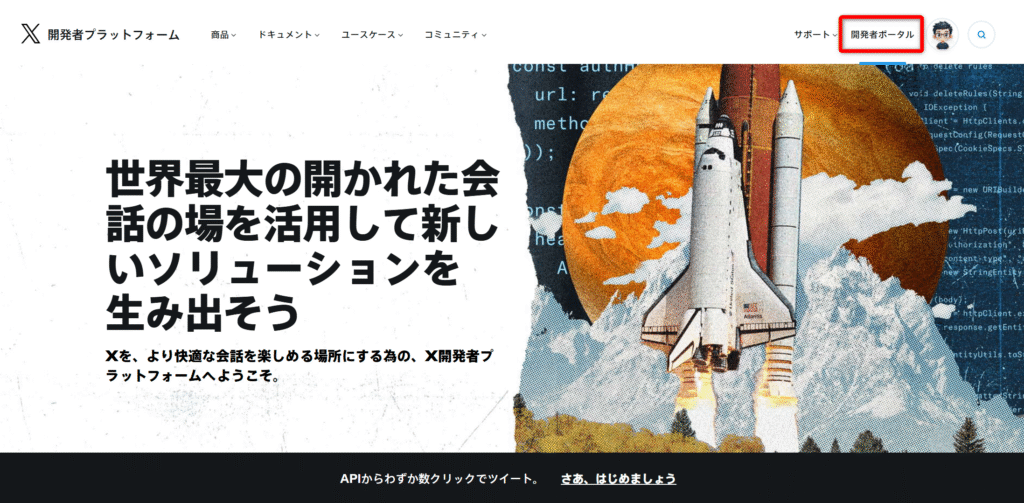
3.「Projects & Apps」を選択、「Add App」をクリック
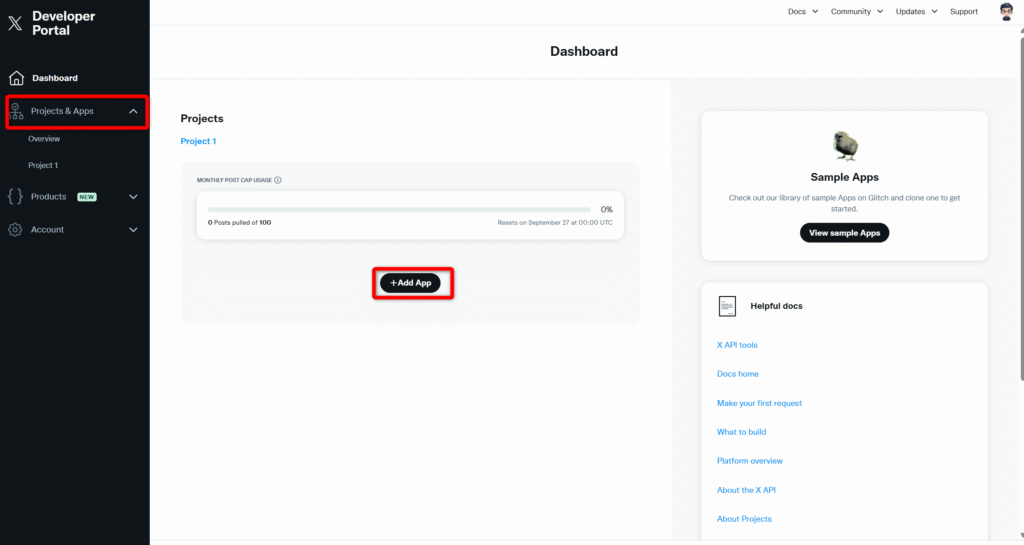
4.アプリの名前を入力(ここではX_auto_post(n8n)とした)。「Next」をクリックする
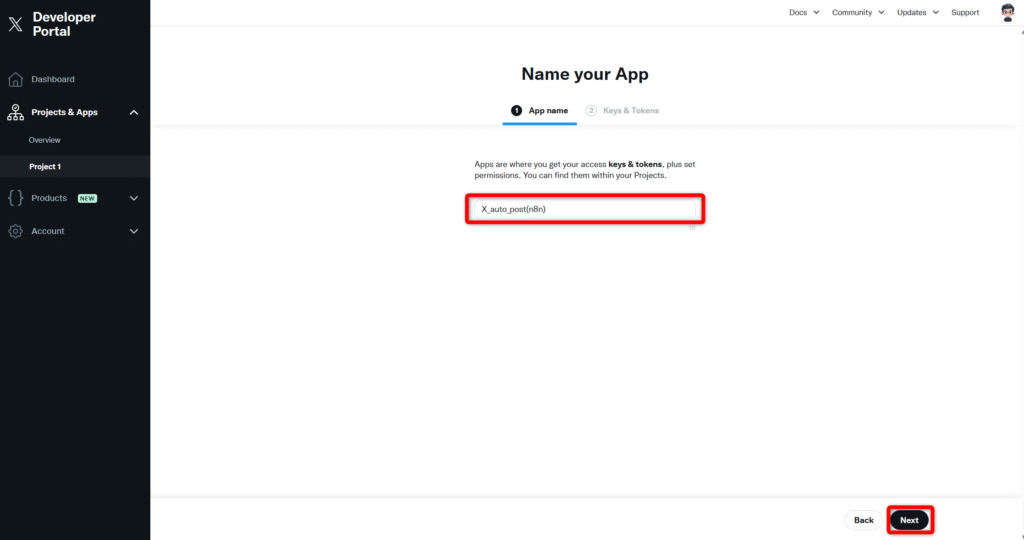
5.「API Key」、「API Key Secret」、「Bearer Token」を控えておく。「App Setting」をクリックする
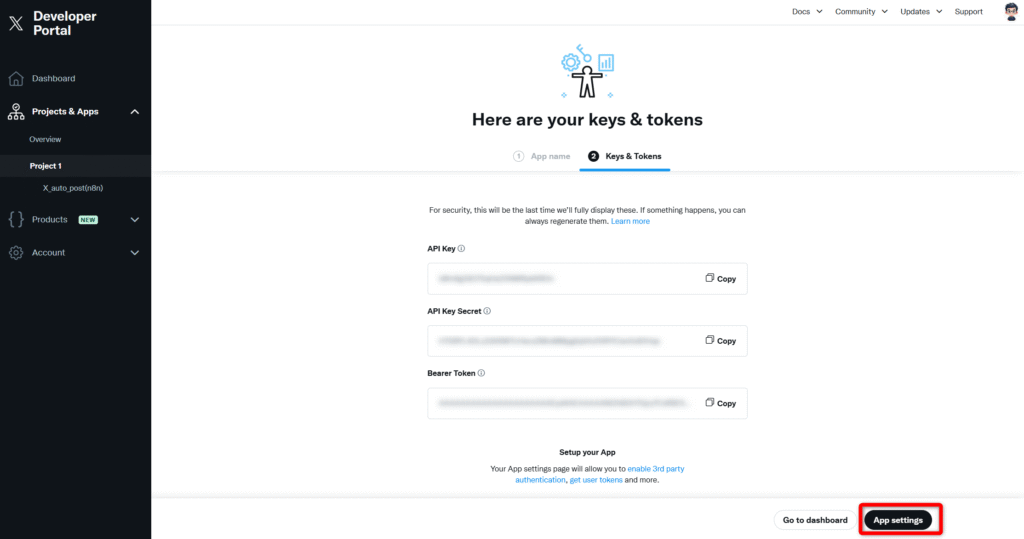
6.User authentication settingsの「Set up」をクリックする
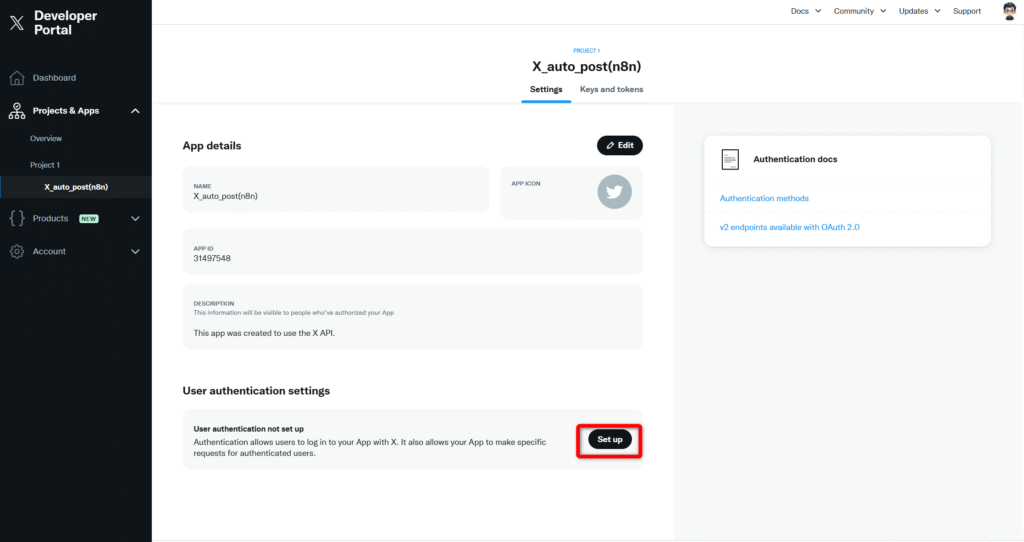
7.App permissionsを「Read and write」、Type of Appを「Web App, Automoted App or Bot」にする
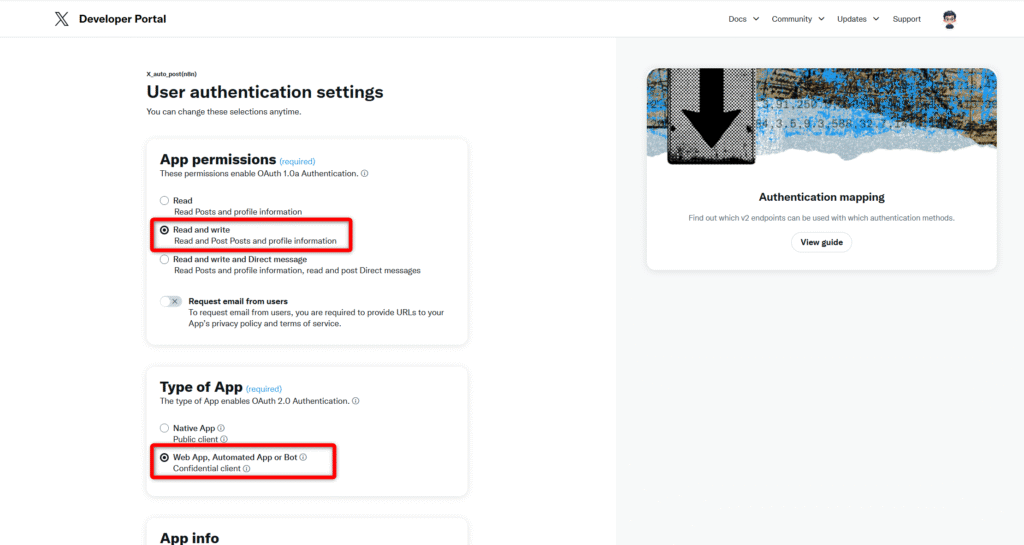
8. App InfoのCallback URL/Redirect URLに「http://localhost」(後にn8nが表示するリダイレクトURL を貼る(次章で取得))、Website URLに自身のサイトのURLを入れる(なければXのプロフィール欄のURLで可)。「Save」を押す
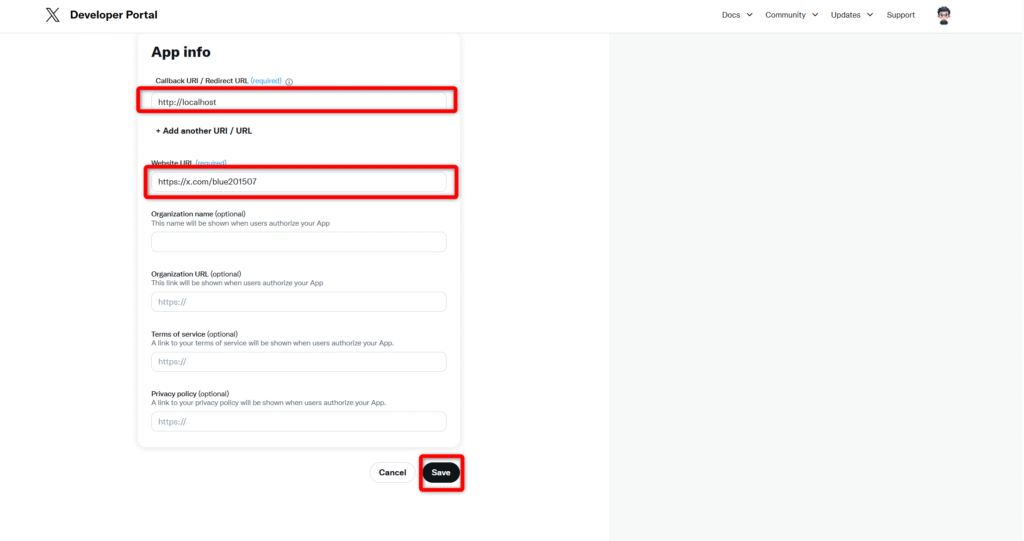
9.アプリの変更を促す画面が出るのでYesを押す。
10.発行されたOAuth 2.0 Client IDとClient Secretを書き留めておく

11. 再度Saveが促される。「Yes, I saved it」をクリックする。これでXでの準備は完了です。
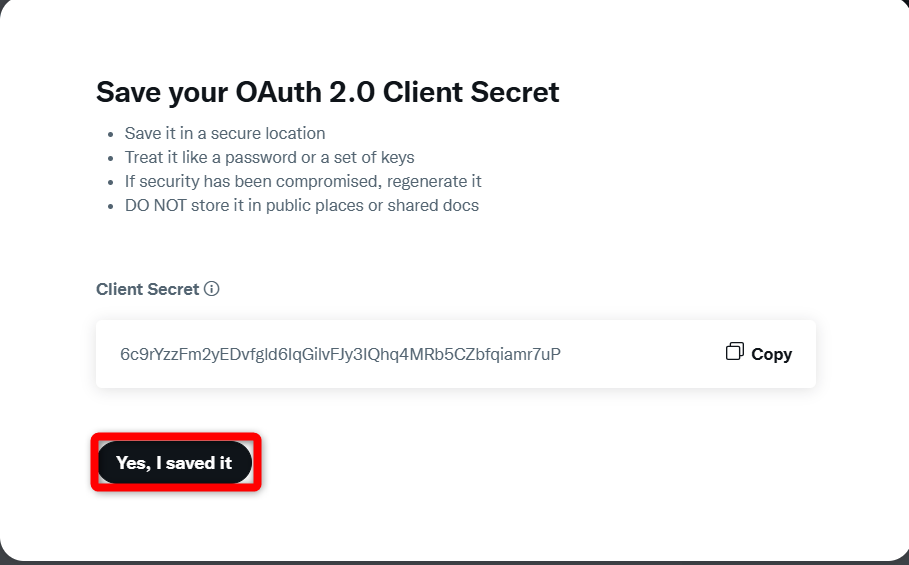
n8nでX認証を設定
1.n8nのOverview画面にて「Credentials」→「Add first credential」をクリックする
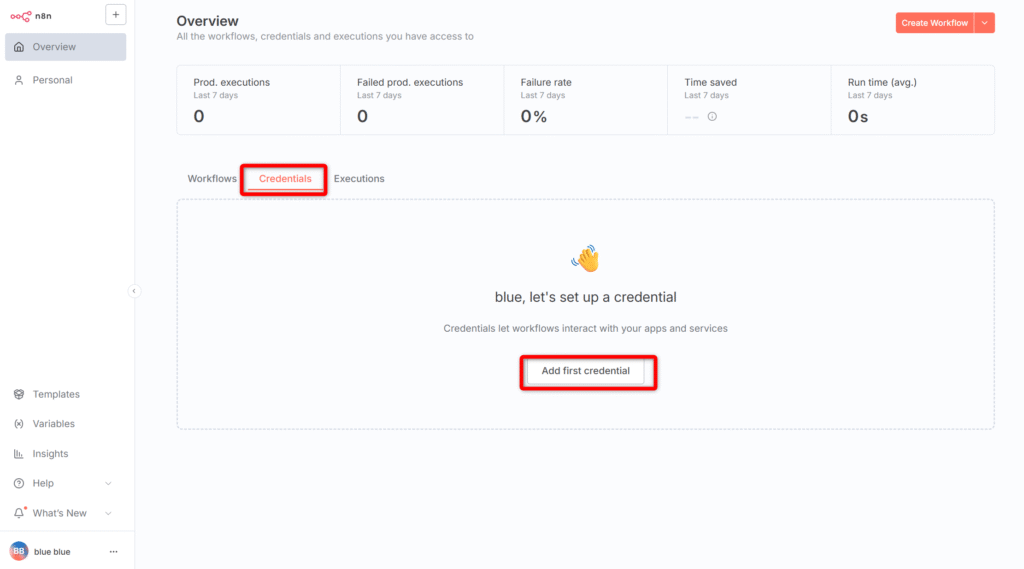
2. 入力画面でXと入力し、「X OAuth2 API」を選択する。「Continue」をクリックする。
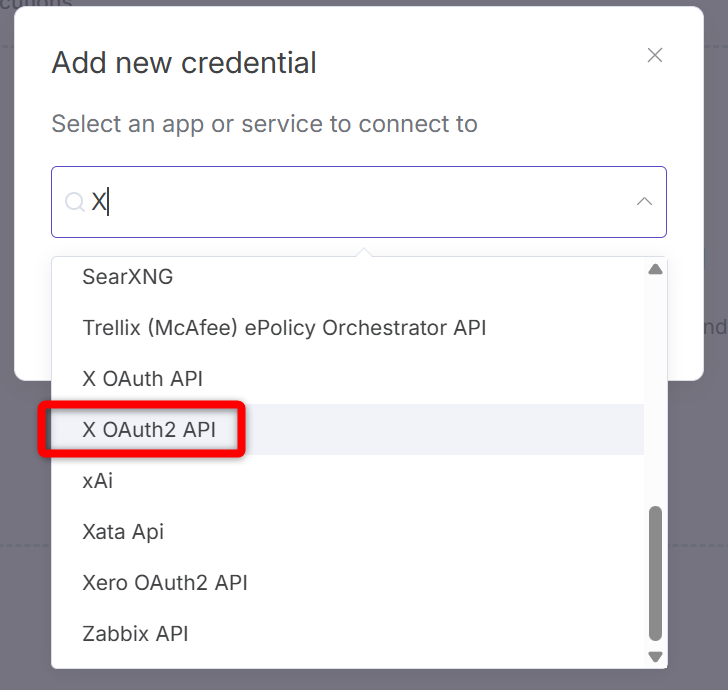
3.Client ID / Client Secret を入力
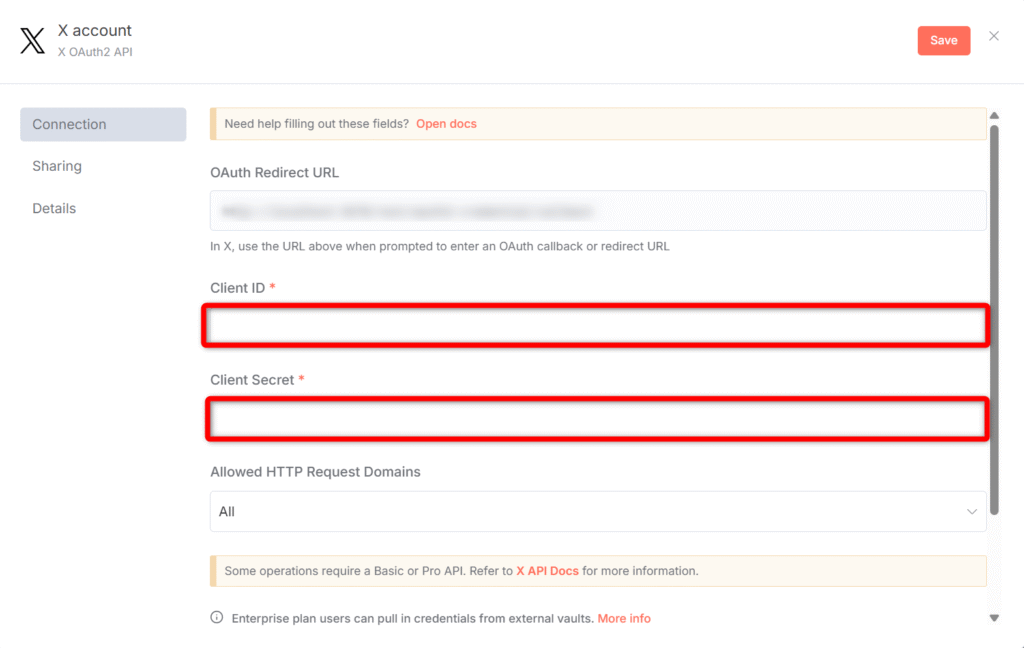
4.表示されている Redirect URL をXアプリ設定にコピーして保存
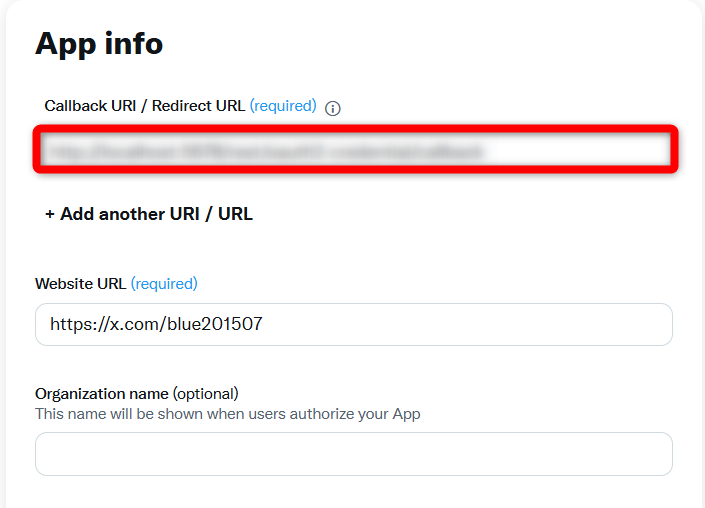
5.n8nに戻り「Connected Account」をクリック→OAuth2.0認証が始まるので「アプリにアクセスを許可」をクリックする。「Account Connected」と出ればOK
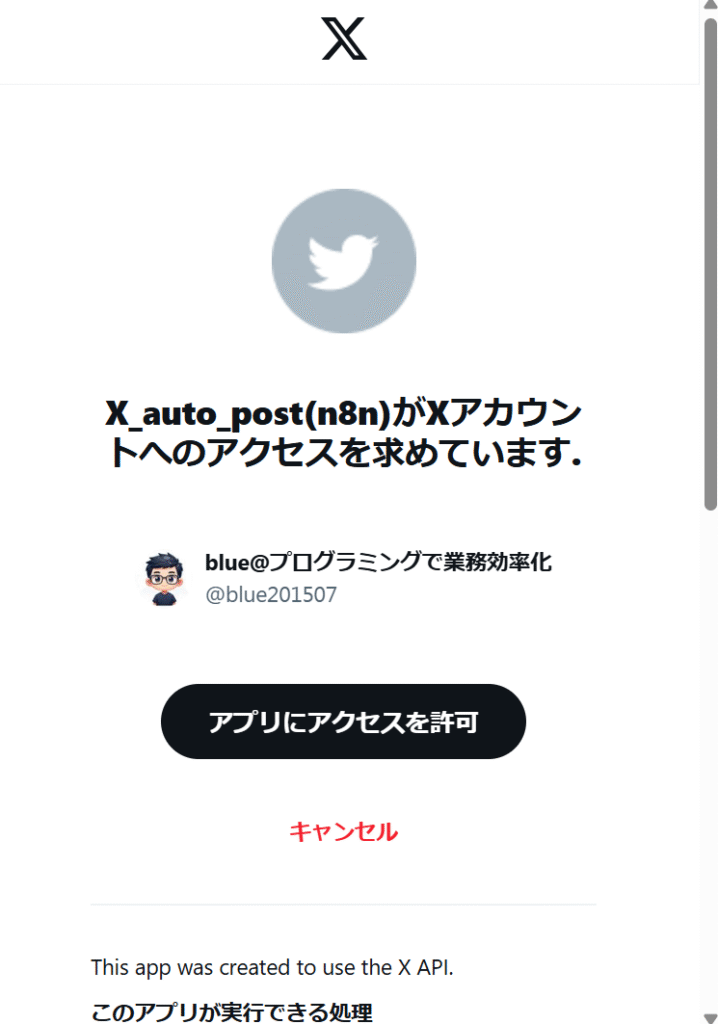
テスト送信のワークフローを作成(自動投稿)
1.「Create Workflow」をクリックする
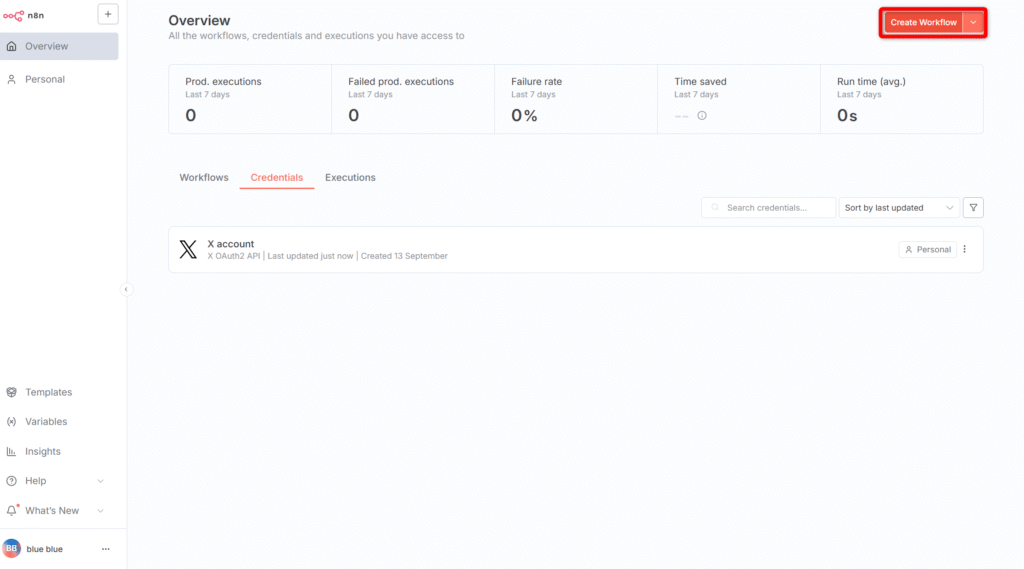
2. 「Add first Step」→「On a schedule」をクリックする
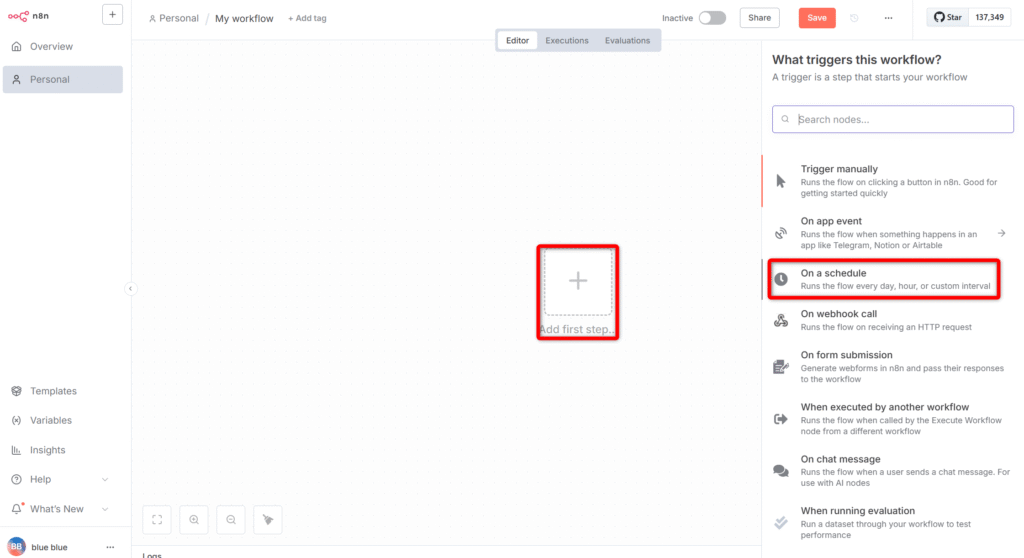
3. 任意の時間を設定する(以下は毎朝7時)。「Execute Step」をクリックし、OUTPUTに現在時刻が出ていることを確認する。「Back to canvas」でキャンバスに戻る
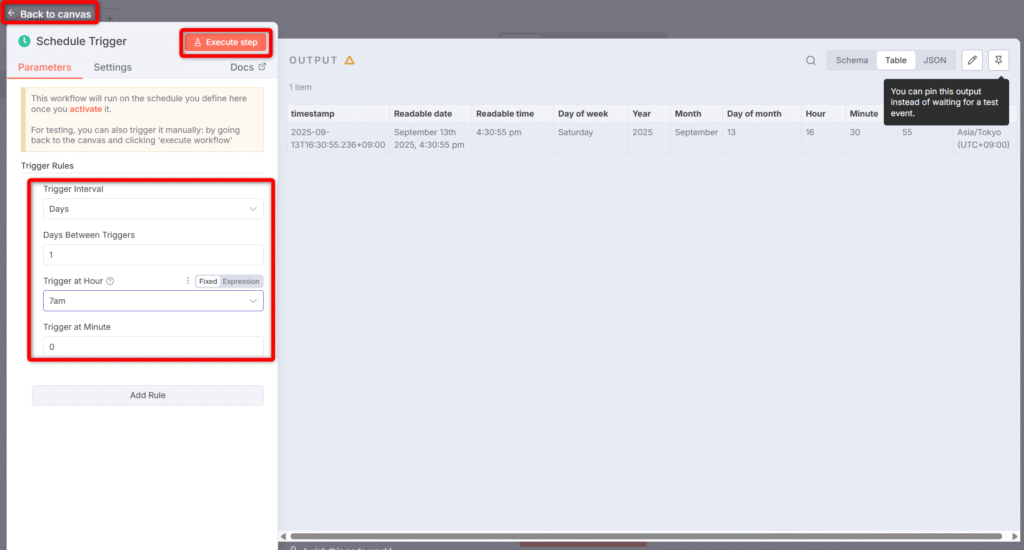
4. Edit Fieldノード(ノード=部品のこと)を追加する。右の「+」をクリックし、検索窓に「Edit」と入力、「Edit Field」を追加する。
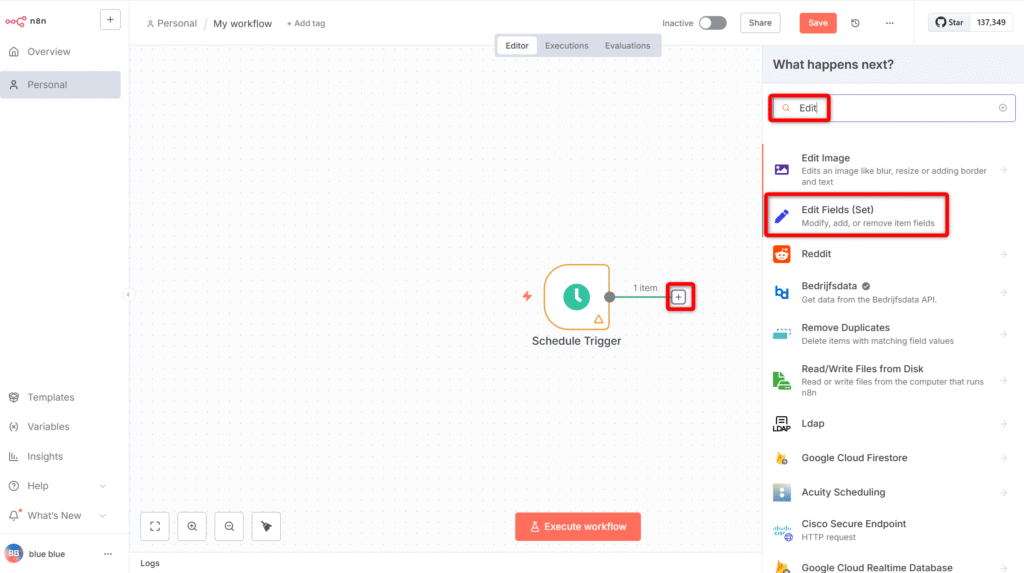
5.「Manual Mapping」を選択、「Add Field」をクリックする
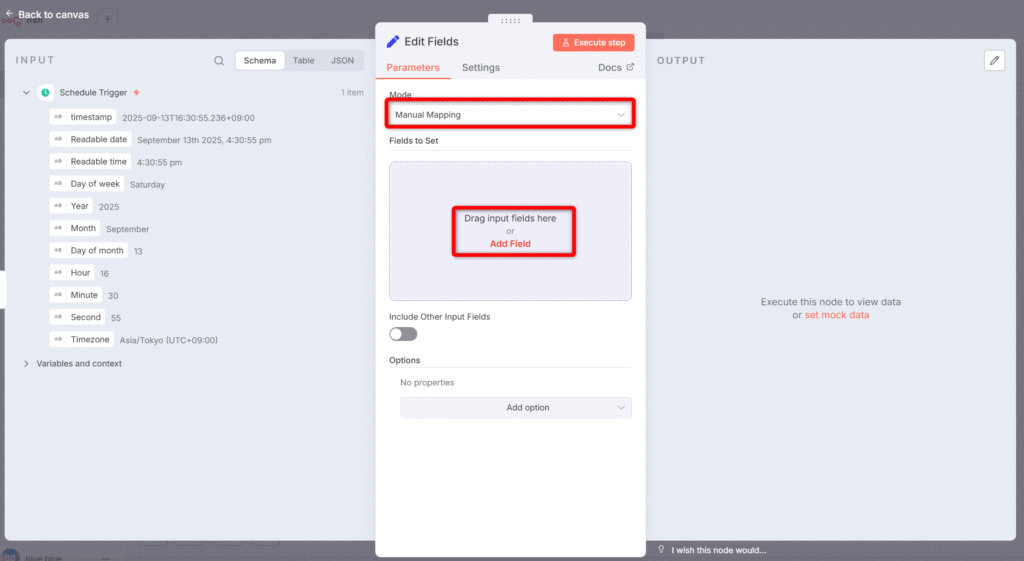
6.以下を入力する(月がLLになっているので注意)。入力後「Execute Step」で一度実行する。「Back to canvas」でキャンバス画面に戻る
name:text
value:今日は {{$now.format('yyyy/LL/dd')}} の自動投稿テストです!
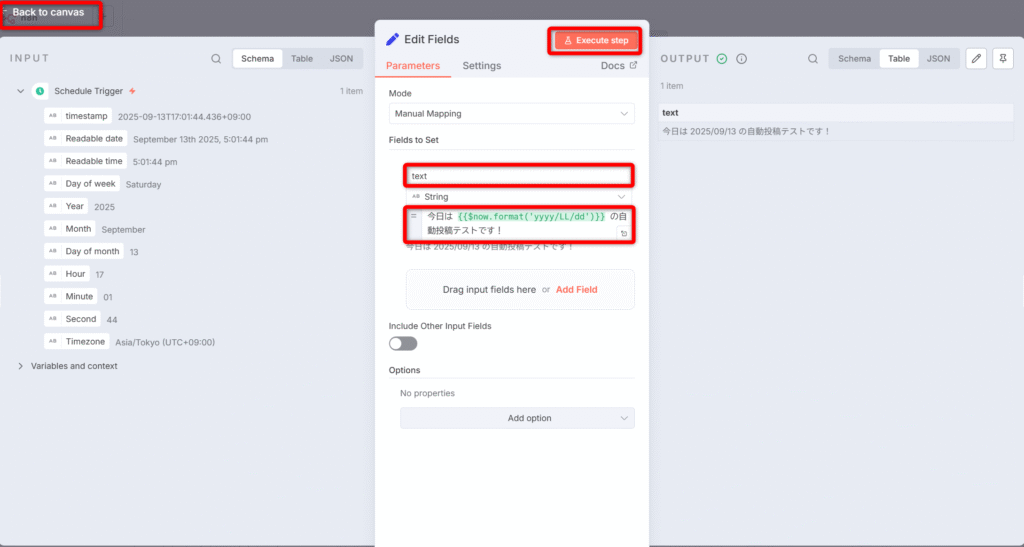
7.Xノードを追加する。「+」をクリック、「X」で検索し、「X(Formally Twitter」をクリック、「Create tweet」を選択する
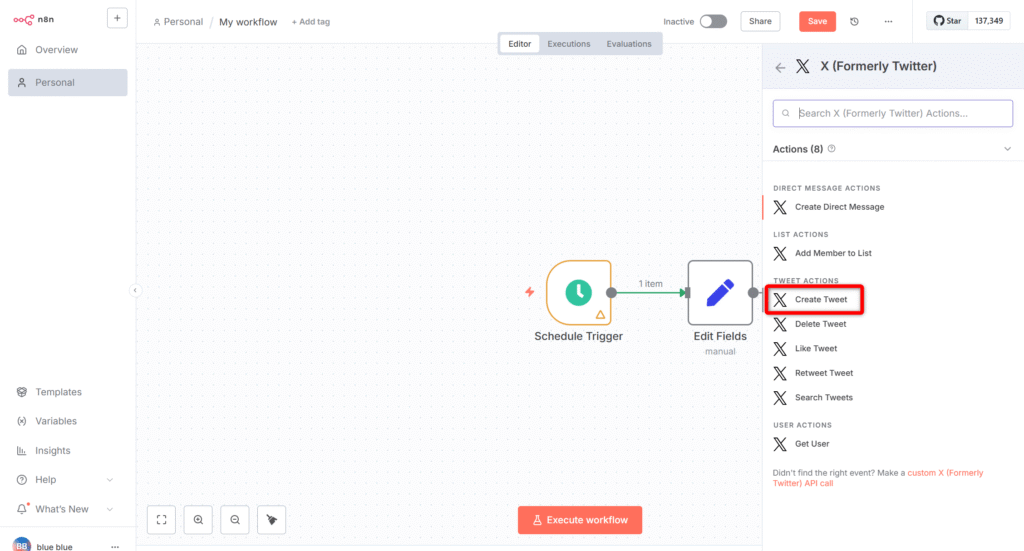
8.Credential to connect withが「X account」になっていることを確認する(クリックして X account X OAuth2 APIと出ていればOK)。INPUTの「text」をTextにドラッグ&ドロップする
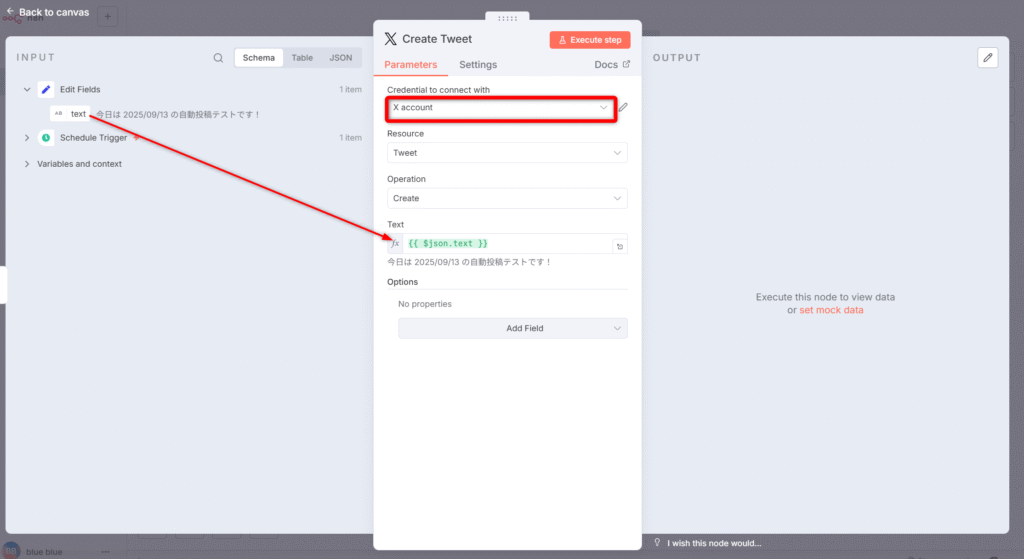
9. 「Execute step」をクリックして実行。OUTPUTに表示されることと、Xにポストされていれば成功
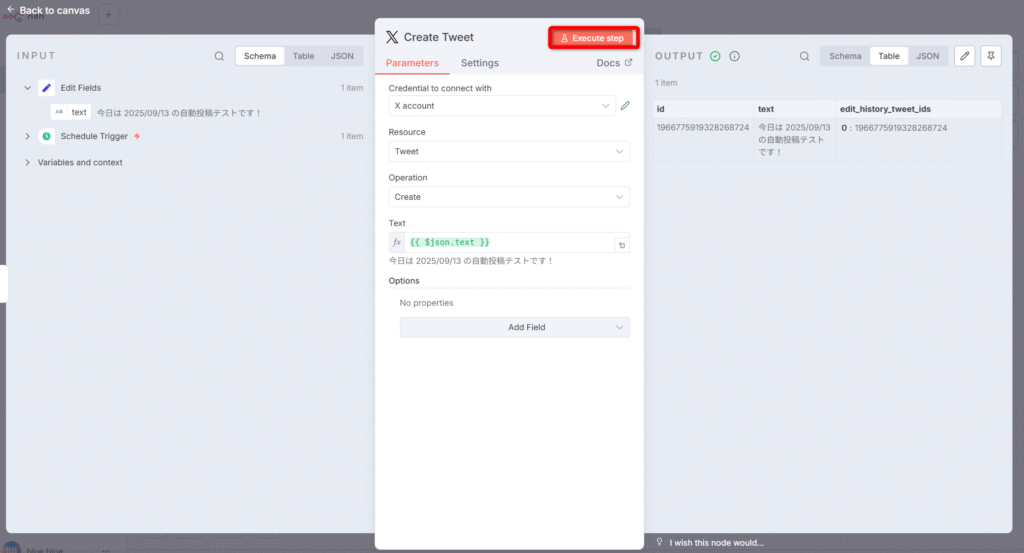

10.ワークフローの画面に戻る。Edit Fieldsノード内のテキストを少し変える(同じ文章は送れない為)。「Execute Workflow」をクリックする(即実行される)。XにポストされていればOKです。
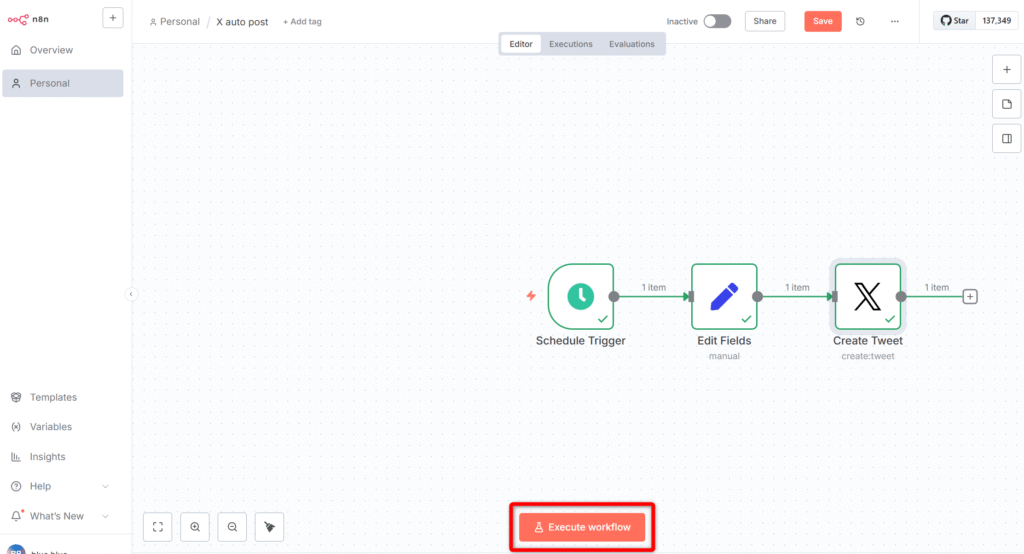

ファイル名を変更する。保存されたのを確認する
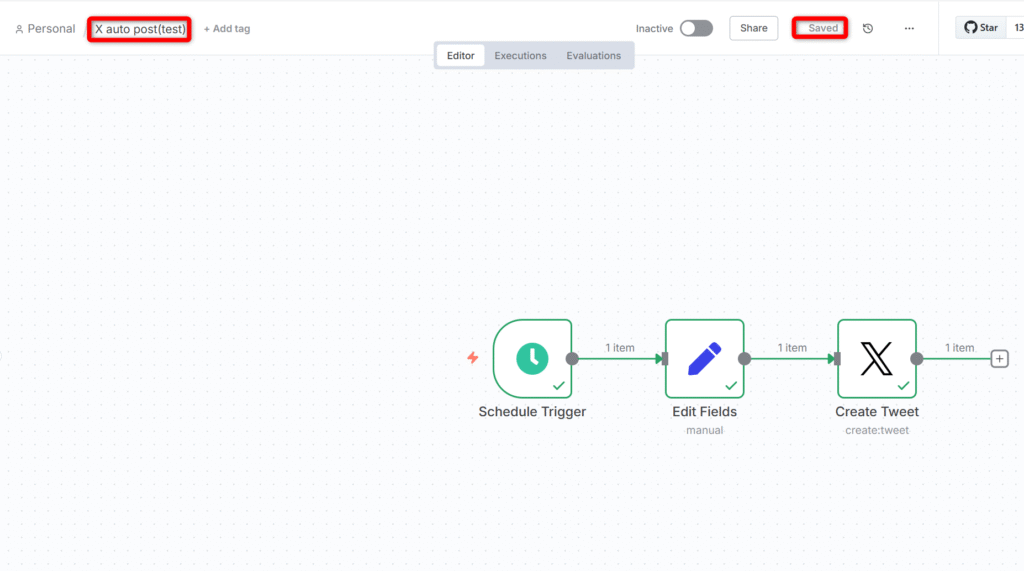
まとめ
今回は、n8n と X(旧Twitter)を連携させるための OAuth 認証の取得からテスト送信までの手順 を解説しました。
手順の流れは以下の通りです。
- X Developer Portal でアプリを作成し、APIキーやOAuth 2.0 クライアント情報を取得する
- n8n側でXの認証情報を設定し、OAuth認証を通して接続する
- テスト用のワークフローを作成し、 Xノードによる投稿までを確認する
これで「n8nを使ってXに自動投稿する仕組みの第一歩」が整いました。
次回は、スプレッドシートに書いた内容を読み込み、自動的にXへ投稿する方法を紹介します。
今回の認証設定をベースにすれば、より柔軟で効率的な自動化が実現できます。



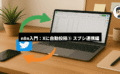
コメント